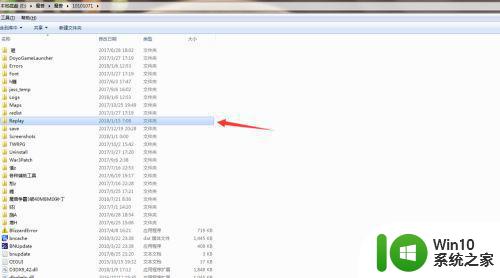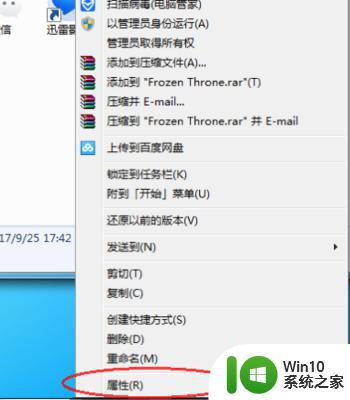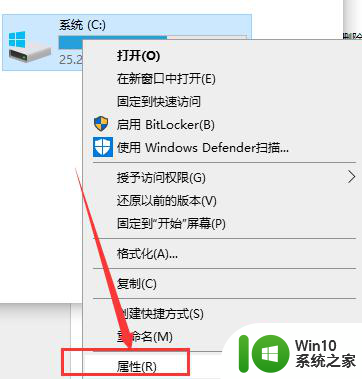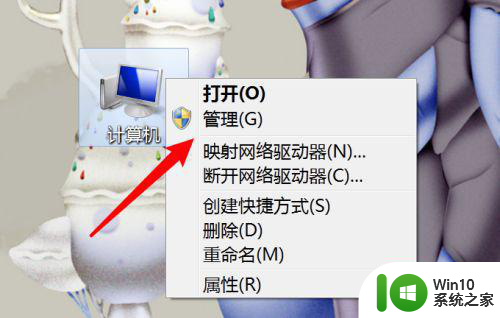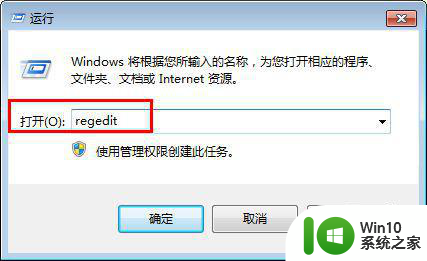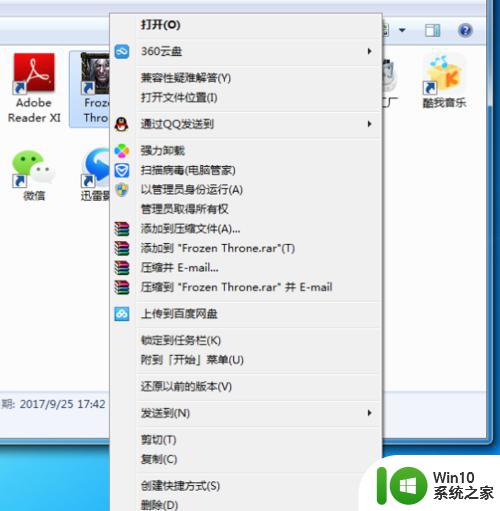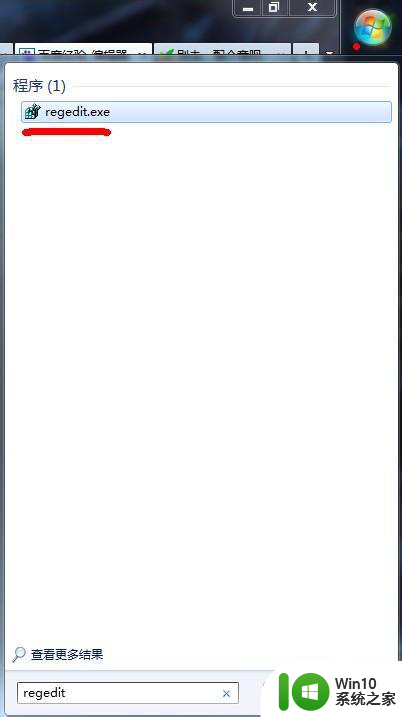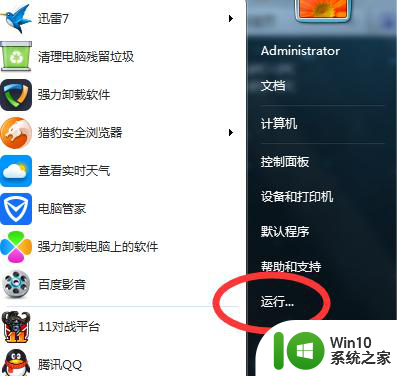win7魔兽争霸3内存不足崩溃解决办法 魔兽争霸win7内存优化方法
更新时间:2024-01-30 08:59:31作者:yang
《Win7魔兽争霸3内存不足崩溃解决办法 魔兽争霸Win7内存优化方法》 魔兽争霸3是一款备受玩家喜爱的游戏,很多Win7系统用户在游戏过程中常常会遇到内存不足导致游戏崩溃的问题,这不仅令人沮丧,也影响了游戏体验。为了解决这一问题,我们需要寻求一些解决办法和优化方法,以确保我们能够畅快地享受到这款经典游戏的乐趣。接下来我们将介绍一些有效的措施,帮助您解决Win7魔兽争霸3内存不足崩溃问题,同时优化系统内存,提升游戏性能。
解决方法:
1、右键点击桌面上的计算机,点击管理。
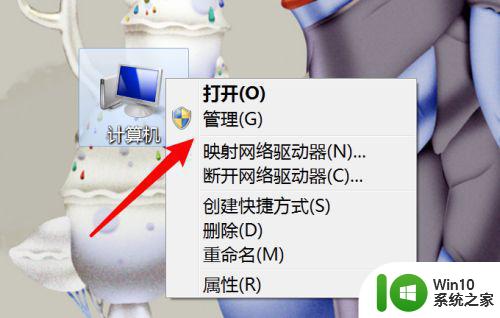
2、进入页面,点击左边的高级系统设置。
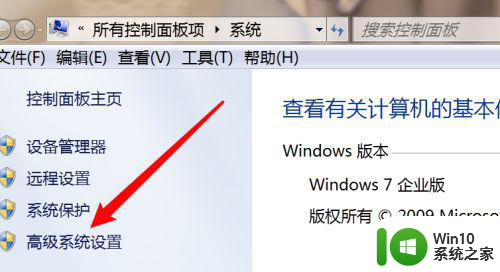
3、打开系統属性窗口,点击性能选项下的设置。
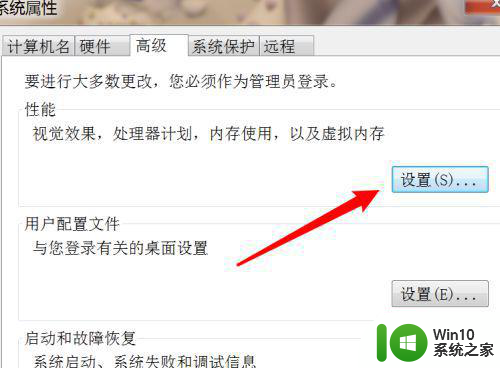
4、在性能选项窗口上,点击高级选项。
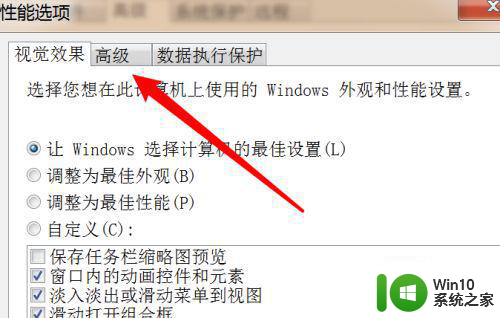
5、然后在虚拟内存设置项下,点击更改按钮。
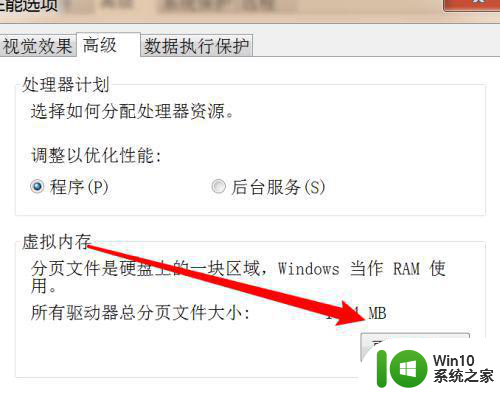
6、把这里的自定义大小选项,点击勾选上,然后输入初始大小,和最大值,在最大值输入框里输入一个更大的值。
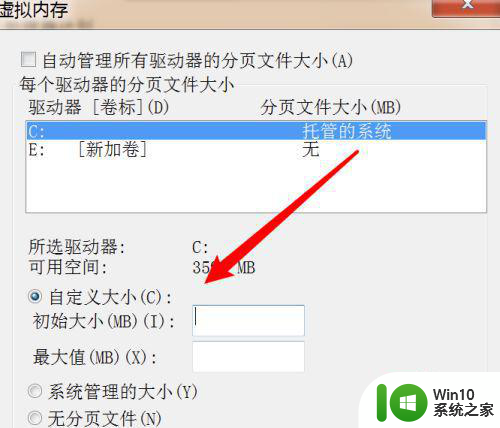
以上就是win7魔兽争霸3内存不足崩溃解决办法的全部内容,有遇到相同问题的用户可参考本文中介绍的步骤来进行修复,希望能够对大家有所帮助。